谷歌浏览器如何将网页添加为快捷方式
谷歌浏览器如何将网页添加为快捷方式?如果你想要在谷歌浏览器中共快速访问一些网页,可以将其设置成快捷方式,这样在打开谷歌浏览器的时候就可以直接点击进入该网页,非常方便。有部分用户还不知道如何将网页添加为快捷方式,下面小编整理了谷歌浏览器创建快捷访问入口的方法,欢迎需要的用户前来阅读下面的分享。

谷歌浏览器创建快捷访问入口的方法
1、在笔记本电脑中,点击进入Chrome浏览器。
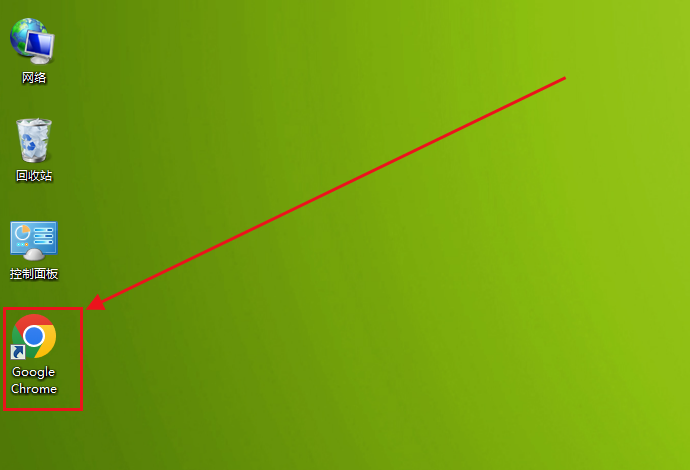
2、然后,在浏览器主页,找到添加快捷方式图标,点击进入。
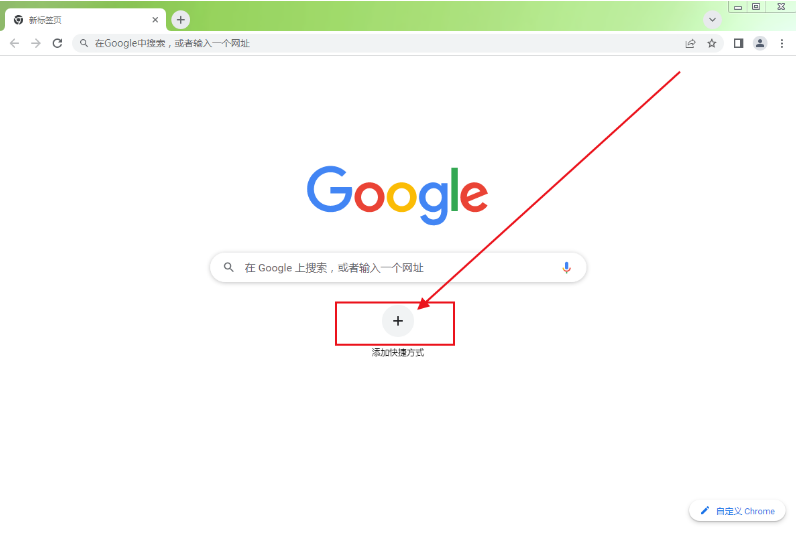
3、这样就进入了添加快捷方式界面,点击*栏即可填入快捷方式名称。
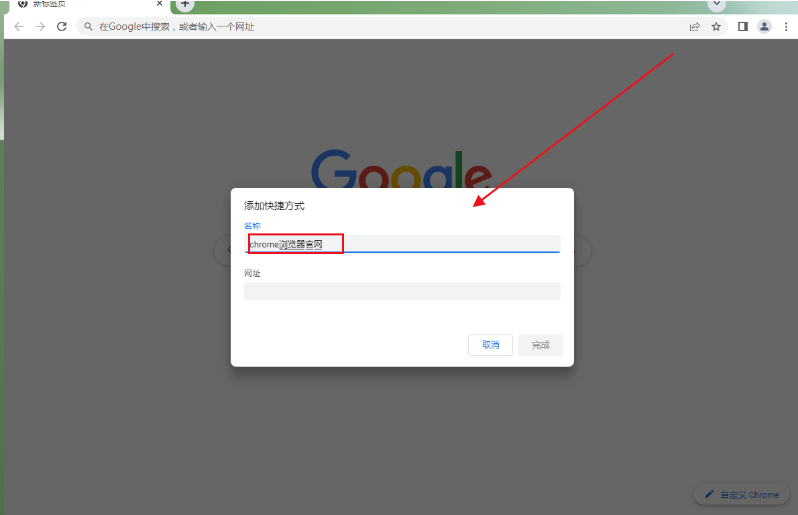
4、点击第二栏即可开始修改快捷方式网址,如下图所示,输入即可。
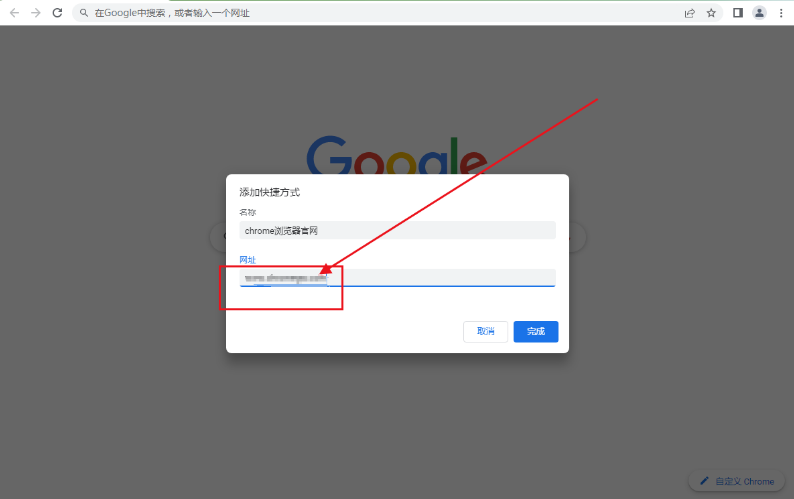
5、然后,输入完成后,点击右下角的完成图标即可,如下。
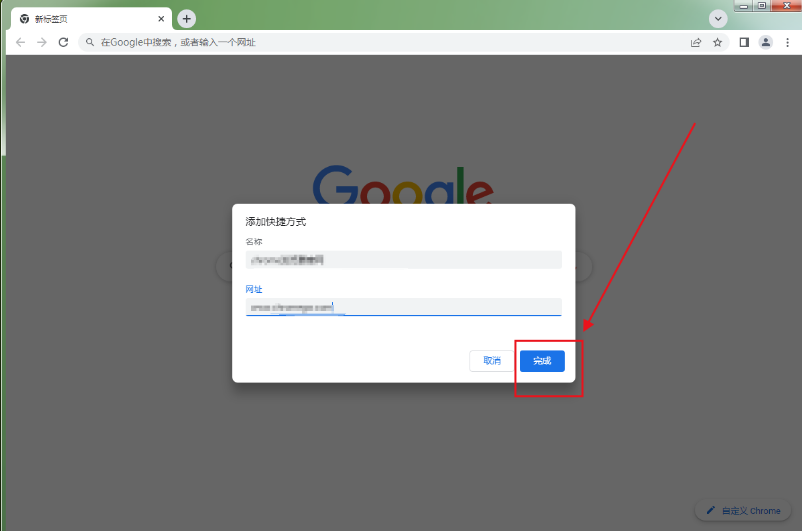
6、回到浏览器主界面后,点击新添加的快捷方式即可进入查看。
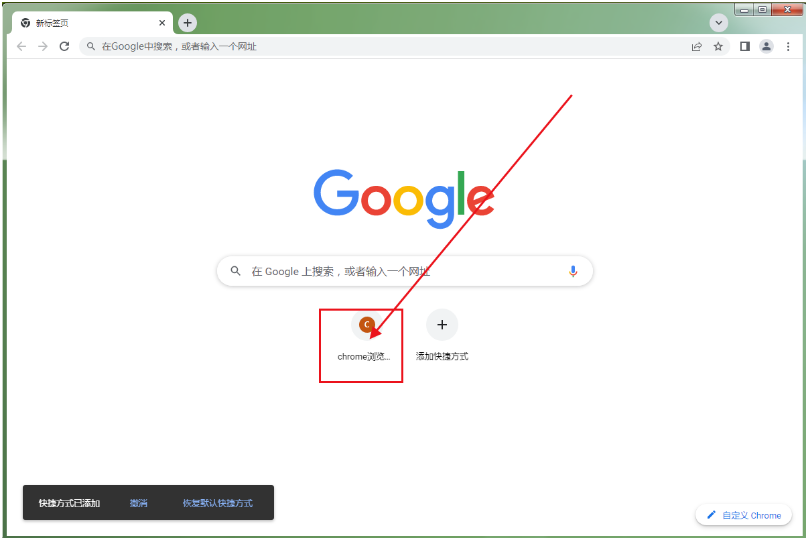
上述就是chrome部落带来的【谷歌浏览器如何将网页添加为快捷方式?谷歌浏览器创建快捷访问入口的方法】全部内容,感谢大家的关注和阅读。
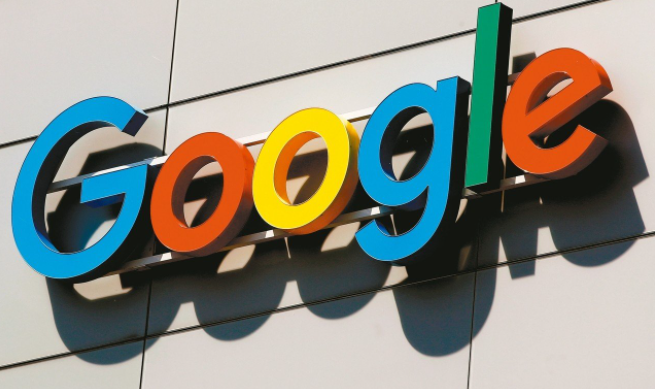
google Chrome如何开启无痕模式及注意事项
详解Google Chrome的无痕模式开启方法及注意事项,帮助用户在浏览时保护个人隐私。
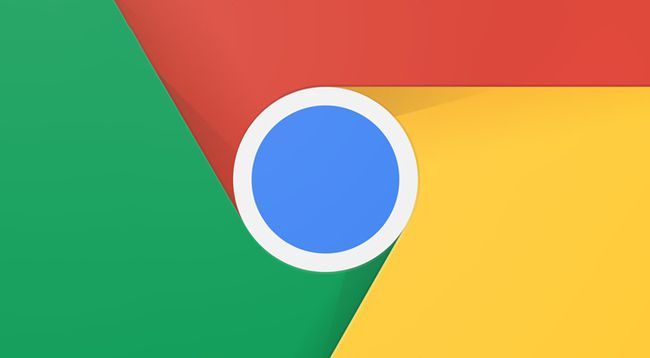
如何在Chrome浏览器中启用和配置代理
提供了在Chrome浏览器中启用和配置代理的详细教程,包括代理服务器的选择和设置技巧,以优化网络连接和访问速度。

谷歌浏览器怎么添加信任网站
本文将详细介绍如何在谷歌浏览器中添加信任网站,帮助用户提升浏览器安全性并避免警告信息。按照本文步骤操作,你将能顺利设置并信任常用的网站,提升浏览体验。
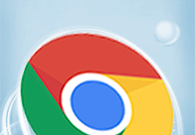
谷歌浏览器下载的文件在哪打开
谷歌浏览器下载的文件在哪打开?今天小编整理了谷歌浏览器查看下载文件的方法,欢迎感兴趣的用户前来学习。

如何在Chrome中进行图片搜索
有不少用户还不了解如何在Chrome中进行图片搜索?为此,本文详细介绍了具体的操作方法,希望对大家有所帮助。

Chrome的语言设置如何更改
有很多用户不知道Chrome的语言设置如何更改?于是,本文为大家带来了详细的步骤介绍,希望可以帮助到大家。

IE浏览器不让下载谷歌浏览器怎么办_解决方法详解
你有没有下载谷歌浏览器的时候遇到各种问题呢,你知道系统自带的Internet Explorer不让下载谷歌浏览器怎么办吗?来了解Internet Explorer不让下载谷歌浏览器的解决方法,大家可以学习一下。

谷歌浏览器怎么开启全局模式
谷歌浏览器怎么开启全局模式?接下来就让小编给大家带来启用谷歌浏览器的全局模式详细步骤,有需要的朋友赶紧来看看了解一下吧。

谷歌浏览器标签页搜索功能怎么启用
谷歌浏览器标签页搜索功能怎么启用?接下来小编就给大家带来谷歌浏览器使用标签页搜索功能方法步骤,有需要的朋友赶紧来看看了解一下吧。

如何在谷歌浏览器中打开阅读清单
如何在谷歌浏览器中打开阅读清单?下面就让小编给大家带来谷歌浏览器打开阅读清单详细教程,有需要的朋友快来看看了解一下吧。

如何在 Android 版 Chrome 中管理下载?
当您在 Android 上查看 Chrome 浏览器时,您可能会注意到它几乎没有提供管理下载的选项,您可能从桌面版 Chrome 中知道的内部 URL chrome: downloads 不起作用。

Ipad能安装Chrome浏览器吗?<安装方法介绍>
Chrome谷歌浏览器是目前使用人数、好评都比较高的一款浏览器了、深受用户的喜爱,追求的是全方位的快速体验,用起来方便,功能也非常强大。

如何在 Chrome 中对标签进行分组?
任何人在使用谷歌浏览器时学到的第一件事就是标签管理可能会失控。对我个人而言,打开新标签就像呼吸一样;它只是发生,无论我是否敏锐地意识到它。当您打开如此多的 Chrome 标签页,以至于您几乎无法辨认出每个小图标旁边的文字时,您可能会开始怀疑是否有更方便的方式来组织您的浏览器。幸运的是,有一种方法可以在 Chrome 中对标签进行分组。

如何修复谷歌浏览器的字体看起来不正常
前几天,当我在一台新的 Windows 上安装 Google Chrome Canary 时,我立即注意到该字体在浏览器界面和我在浏览器中打开的网站上看起来不对劲。

如何在 Chrome 中调试 JavaScript?
在本文中,我们将逐步解释如何在 Chrome 中使用 DevTools 调试 JavaScript。如果你想在 Chrome 中调试你的 JavaScript 代码,那么你必须按照下面提到的这些步骤进行操作。

谷歌浏览器怎么设置主页
你有没有想要知道的谷歌浏览器使用技巧呢呢,你知道谷歌浏览器要怎么设置主页吗?来了解谷歌浏览器设置主页的具体步骤,大家可以学习一下。

如何关闭 Chrome 烦人的标签组
约一个月前,Chromium 存储库的用户对 Android 版 Chrome 中的标签组发起了一场非常礼貌的反抗,宣称他们更喜欢直接在新标签中打开选定链接的选项。

谷歌浏览器如何把钟爱的网站变成应用
你有没有想要知道的谷歌浏览器使用技巧呢呢,你知道谷歌浏览器如何把钟爱的网站变成应用吗?来了解谷歌浏览器把钟爱的网站变成应用的具体步骤,大家可以学习一下。





